ثم اكتب تعليقك
ReiBoot - برنامج إصلاح نظام iOS المجاني رقم 1
أصلح أكثر من 150 مشكلة في iOS دون فقدان البيانات والترقية iOS 26/الرجوع إلى إصدار أقدم بأمان
ReiBoot: أداة إصلاح iOS رقم 1
إصلاح أكثر من 150 مشكلة في نظام iOS دون فقدان البيانات
Touch ID في أجهزة iPhone التي تسبق iPhone X مهم لفتح الجهاز، والتأكيد، وتسجيل الدخول. قد يصبح الأمر محبطًا للغاية إذا لم يعمل Touch ID على iPhone الخاص بك. يمكن أن تكون المشكلة تتعلق بالبرمجيات أو بالأجهزة؛ ومع ذلك، فهي ليست مشكلة كبيرة للذعر. ما عليك سوى اتباع الطرق التالية للإصلاح الشامل بخصوص "غير قادر على تنشيط Touch ID على هذا الـ iPhone".

يأتي iPhone 8 وما قبله مع Touch ID مدمج بالكامل. إنه في الأساس ماسح ضوئي لبصمات الأصابع للتحقق من الهوية. عندما تجد نفسك غير قادر على تنشيط Touch ID على iPhone الخاص بك، فإنها في الغالب مشكلة في نظام iOS. بدلاً من ذلك، كانت هناك حالات يواجه فيها المستخدمون مشكلة بعد تغيير شاشة العرض.
إذا استمرت المشكلة بسبب أعطال في الأجهزة، فعليك استشارة أقرب متجر Apple لإصلاحها. بالإضافة إلى ذلك، يمكن حل المشكلات المتعلقة بالبرمجيات بسهولة إذا اتبعت الأقسام الإرشادية أدناه. هذه الحلول مجربة ومختبرة؛ لذا يجب أن تساعدك بشكل صحيح.
إذا كنت متأكدًا أن المشكلة ناتجة عن البرمجيات، فأنت بحاجة إلى أداة قوية مثل Tenorshare ReiBoot لإصلاح نظام iOS. هناك أيضًا العديد من الإصلاحات البسيطة والتعديلات المعروفة؛ اتبع القسم التالي.
إعادة التشغيل تقوم بإيقاف تشغيل iPhone وإعادة تشغيله بشكل طبيعي. يُعرف عن إعادة تشغيل iPhone أنها تحل العديد من المشاكل. يمكنك أن تكون في أمان لحل مشكلة "غير قادر على تنشيط Touch ID" باتباع الخطوات أدناه.
لـ iPhone 12 و 11 و X:

لـ iPhone 8 و SE وما دونه:

تم تجميع Touch ID في iPhone منذ إصدار iPhone 5. منذ ذلك الحين، استخدم الناس Touch ID كنظام القفل الأساسي الخاص بهم. إليك دليل خطوة بخطوة لتنشيط Touch ID من إعدادات iPhone.
ارفع إصبعك بعد أن تشعر بالاهتزاز. هذا يعني أن البصمة تم إعدادها بشكل صحيح على iPhone الخاص بك.
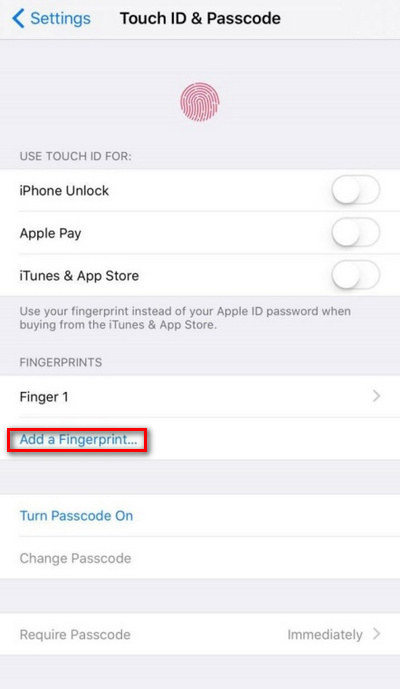
قبل إعادة ضبط المصنع لـ iPhone لحل مشكلة Touch ID، تأكد من أنك قد قمت بعمل نسخة احتياطية لبياناتك بشكل صحيح. بعد ذلك، اتبع الخطوات التالية.
الآن، مرر لأسفل إلى "إعادة تعيين" ثم انقر على "مسح جميع المحتويات والإعدادات".

ليس من المستغرب أن تواجه أجهزة Apple مشكلة تحتاج إلى أداة احترافية لإصلاحها. يمكن أن يحدث هذا بعد كسر حماية iPhone، أو إصلاح الشاشة، وأضرار جسدية أخرى. وبالتالي، يساعدك Tenorshare ReiBoot في تحسين مشكلة "غير قادر على تنشيط Touch ID" على iPhone. اتبع الخطوات أدناه:
قم بتنزيل أداة تطبيق ReiBoot على جهاز الكمبيوتر الخاص بك وابدأ تشغيل الملف التنفيذي لتثبيته. إنه متاح لكل من Mac وWindows.
قم بتوصيل iPhone بجهاز الكمبيوتر باستخدام كابل USB المناسب. الآن، في ReiBoot، انقر على علامة التبويب "إصلاح نظام التشغيل".

بعد النقر، سترى الشاشة التالية، انقر هناك على "إصلاح الآن".

عند النقر على زر "إصلاح الآن"، يبدأ ReiBoot في تنزيل حزمة البرامج الثابتة المناسبة لـ iPhone الخاص بك.

الآن، انقر على "إصلاح الآن" لبدء استعادة النظام.

بعد اكتمال الإصلاح، انقر على "تم" المغطاة باللون الأزرق. الآن يجب أن يعيد iPhone تشغيله بشكل طبيعي، وسيتم حل المشكلة.

إذا وجدت نفسك عالقًا على شاشة القفل في iPhone ولا يمكنك تجاوزها بأي طريقة ممكنة، فإن Tenorshare 4uKey هو الأداة التي تبحث عنها. إنه أفضل أداة لتجاوز أي نوع من قفل الشاشة، مثل: Touch ID، وFace ID، ورمز المرور، وأرقام التعريف الشخصية على iPhone وiPad. Tenorshare 4uKey هم خبراء رمز المرور؛ لذا، فكر في تنزيل الأداة.
القراء، قد تكونون الآن على دراية بالمشكلة والحل المحتمل لـ "غير قادر على تنشيط Touch ID". إذا كانت لديك مشكلة تتعلق بالبرمجيات فقط، فإن القسم أعلاه سيساعدك في حل مشاكل Touch ID. بالإضافة إلى ذلك، فإن Tenorshare ReiBoot هو أداة أساسية لتجاوز أي نوع من قفل الشاشة على iPhone وiPad.
ثم اكتب تعليقك
بقلم خالد محمد
2025-12-31 / نصائح حول الآيفون